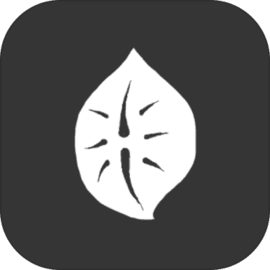在现代的计算机使用中,BIOS(基本输入输出系统)是至关重要的系统固件,它负责在计算机启动时进行硬件初始化并加载操作系统。BIOS设置中的硬盘启动顺序决定了计算机在开机时首先从哪个设备加载操作系统。如果您的计算机无法正常启动,或者您希望更改启动设备(例如,从USB启动或更换启动盘),了解如何设置BIOS中的硬盘启动顺序是非常重要的。本文将详细介绍如何在BIOS中设置硬盘启动,并提供一些在中国地区用户常见的问题及解决方案。

1. 进入BIOS设置界面
首先您需要进入BIOS设置界面。开机时计算机会显示制造商的标识,在此时快速连续按下特定的键即可进入BIOS。常用的进入BIOS的按键有Delete、F2、F10、Esc等,具体的按键会因不同的电脑品牌和型号而有所不同。一旦进入BIOS,您将看到设置菜单,接下来即可以修改启动顺序。
2. 查找启动菜单
在BIOS界面中,您需要找到“启动”或“Boot”菜单。这个菜单通常位于多个选项卡中,使用方向键进行导航。BIOS界面的具体布局可能根据主板的不同而有所差异。在启动菜单中,您将看到列出所有可用的启动设备,如硬盘、USB闪存盘、光驱等。
3. 修改启动顺序
在启动菜单中,您会看到当前的启动顺序。通常您可以通过选择硬盘的名称进行设置。例如如果您希望计算机首先从C盘(主硬盘)启动系统,您需要将其移动到列表的顶部。使用方向键选择您想要更改的设备,然后按照屏幕上的提示(通常是+/键或F5/F6键)调整顺序。
4. 保存更改并退出
完成启动顺序的修改后,您需要保存更改。进入BIOS后,通常会有一个“保存并退出”的选项,或者您可以按指定的功能键(如F10)进行保存。此时BIOS会提示确认是否保存设置,选择“是”即可。之后计算机将重启,并按照您设置的顺序进行启动。
5. 常见问题及解决方案
在设置BIOS硬盘启动过程中,您可能会遇到一些常见问题:
问题1:无法进入BIOS设置如果您无法在开机时进入BIOS设置,请检查键盘连接是否正常,并确保在正确的时机按下进入键。有些较新型号的计算机在启动时支持更快的开机过程,可能需要快速多次按下进入键。
问题2:修改启动顺序后仍无法启动如果您修改了启动顺序,但计算机仍无法从硬盘启动,请检查硬盘的连接是否正常,确认硬盘是否已正确识别。如果问题依然存在,可能是系统文件损坏或硬盘出现故障。
问题3:BIOS设置不保存如果您在BIOS设置中进行修改后,重新启动时发现更改未能保存,可能是由于主板电池电量不足,建议更换电池。
6. 总结
通过以上步骤,您可以轻松地在BIOS中设置硬盘启动顺序。了解如何配置BIOS不仅对解决启动问题非常有帮助,也能增强您对计算机系统的掌控能力。希望本文能为您提供实用的指导,使您在设置计算机时更加得心应手。